在创建默认的 Xamarin Forms WPF 应用,将和 UWP 应用的界面不相同,在 WPF 项目会显示顶部蓝色的一条,看起来不好看,那么可以如何干掉他
下图是一个默认的 Xamarin Forms 应用
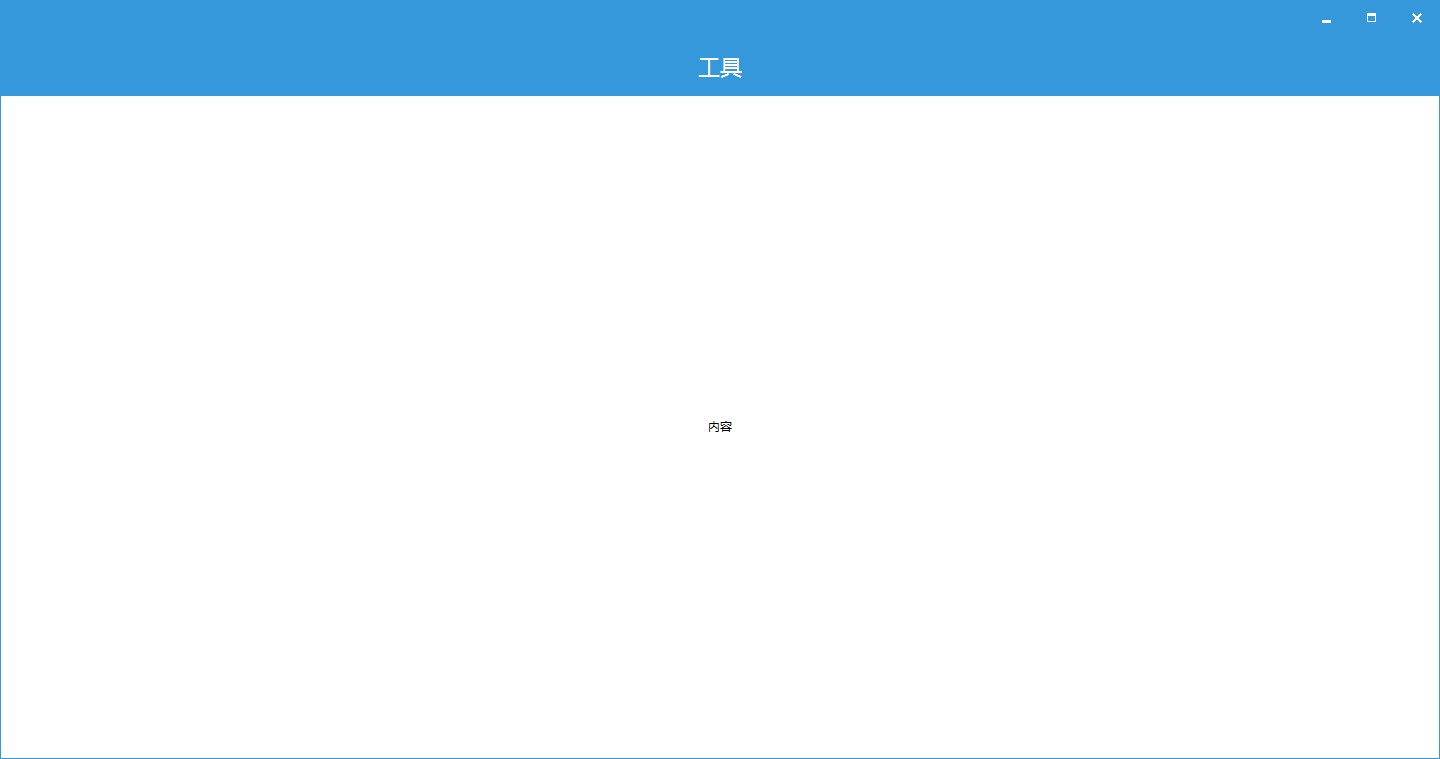
此时显示工具的蓝色条就是本文说的 窗口导航条,在 Xamarin Forms 的源代码,这个导航条是在 FormsWindow.xaml 文件里面,使用 PART_TopAppBar 控制的,也就是想要不显示这个工具栏,可以通过设置让这个控件不可见
最简单的方法是通过附加属性的方式
在 MainPage.xaml 添加下面代码
NavigationPage.HasNavigationBar="False"
现在的 MainPage.xaml 的代码如下
<?xml version="1.0" encoding="utf-8" ?>
<ContentPage xmlns="http://xamarin.com/schemas/2014/forms"
xmlns:x="http://schemas.microsoft.com/winfx/2009/xaml"
xmlns:d="http://xamarin.com/schemas/2014/forms/design"
xmlns:mc="http://schemas.openxmlformats.org/markup-compatibility/2006"
mc:Ignorable="d" Title="工具"
NavigationPage.HasNavigationBar="False"
x:Class="XamarinNeller.MainPage">
<StackLayout>
<Label Text="内容" HorizontalOptions="Center" VerticalOptions="CenterAndExpand"></Label>
</StackLayout>
</ContentPage>
运行代码可以看到如下界面
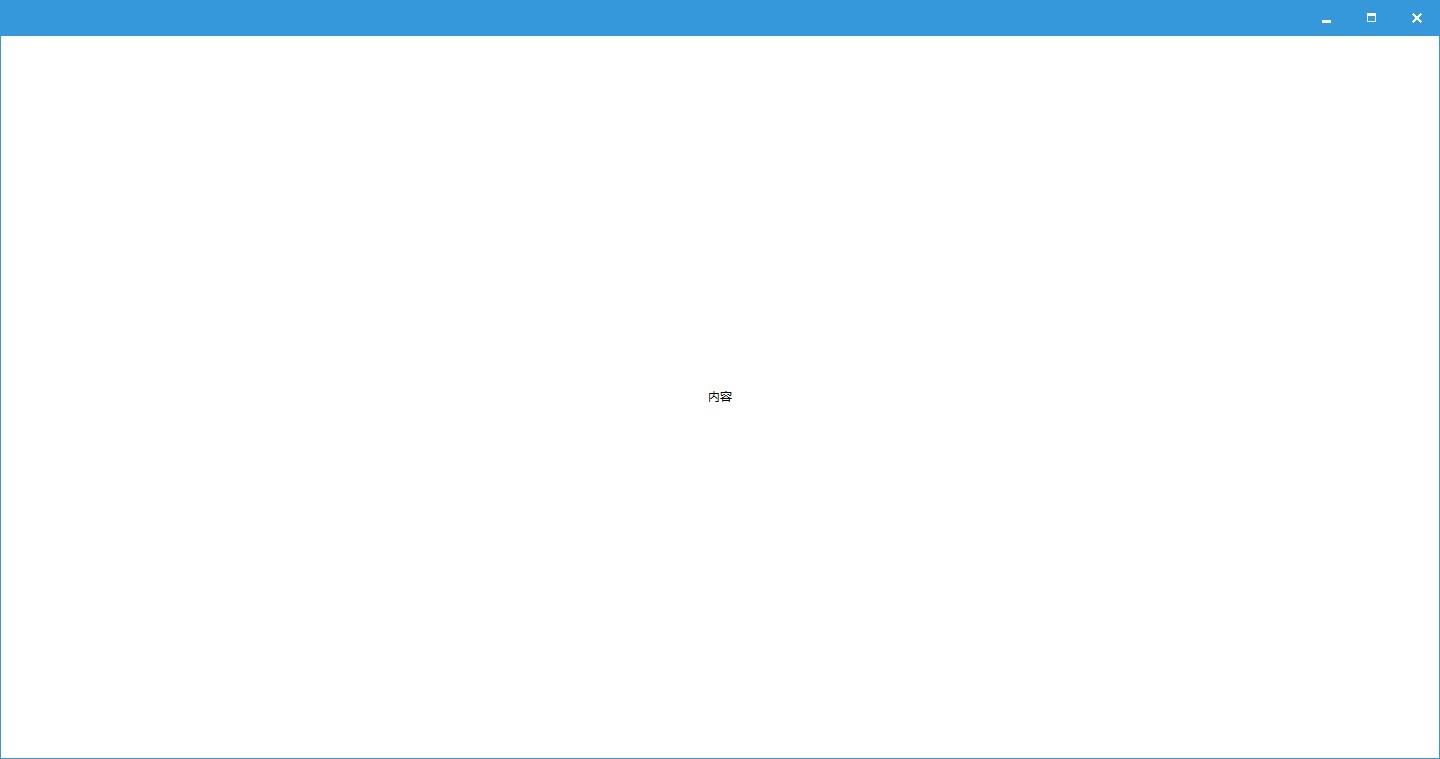
此时原本显示工具的蓝色的一条就被干掉了
这部分文档请看
xamarin.forms - Remove navigation bar in contentpage Xamarin - Stack Overflow
Navigating in Xamarin Forms - Xamarin Help
那为什么设置 HasNavigationBar 就能干掉工具栏,在 Xamarin Forms 的源代码 FormsWindow.xaml 是通过绑定设置是否显示
<controls:FormsAppBar x:Name="PART_TopAppBar" Visibility="{Binding HasNavigationBar, FallbackValue=Collapsed, TargetNullValue=Collapsed, Converter={StaticResource BoolToVis}, RelativeSource={RelativeSource AncestorType={x:Type controls:FormsWindow}}}"">
<Grid>
<!-- 忽略代码 -->
</Grid>
</controls:FormsAppBar>
而 HasNavigationBar 属性的设置是在 FormsWindow.cs 的 SynchronizeAppBar 方法,在这个方法里面使用这个代码修改
public void SynchronizeAppBar()
{
IEnumerable<FormsPage> childrens = this.FindVisualChildren<FormsPage>();
HasNavigationBar = childrens.FirstOrDefault()?.GetHasNavigationBar() ?? false;
// 忽略代码
}
而 FormsPage 的 GetHasNavigationBar 方法如下
public class FormsPage : UserControl
{
public virtual bool GetHasNavigationBar()
{
return this.HasNavigationBar;
}
}
在 VisualPageRenderer 将会在 UpdateNavigationBarVisible 方法里面设置 FormsPage 的 HasNavigationBar 属性
设置方法是通过获取当前元素的附加属性,使用 NavigationPage.GetHasNavigationBar 的方法获取
所以在 MainPage 设置 NavigationPage.HasNavigationBar="False" 就能让 VisualPageRenderer 也就是对应的布局更新工具栏不可见
在 Xamarin Forms 的 WPF 版本里面,在 WPF 实现了大量基础的控件,和 Xamarin Forms 对应,此时做实际交互和渲染都是原生的 WPF 控件,这样能提升性能
本文会经常更新,请阅读原文: https://blog.lindexi.com/post/Xamarin-Forms-WPF-%E5%B9%B2%E6%8E%89%E9%BB%98%E8%AE%A4%E7%9A%84%E7%AA%97%E5%8F%A3%E5%AF%BC%E8%88%AA%E6%9D%A1.html ,以避免陈旧错误知识的误导,同时有更好的阅读体验。
如果你想持续阅读我的最新博客,请点击 RSS 订阅,推荐使用RSS Stalker订阅博客,或者收藏我的博客导航
 本作品采用
知识共享署名-非商业性使用-相同方式共享 4.0 国际许可协议
进行许可。欢迎转载、使用、重新发布,但务必保留文章署名林德熙(包含链接:
https://blog.lindexi.com
),不得用于商业目的,基于本文修改后的作品务必以相同的许可发布。如有任何疑问,请
与我联系
。
本作品采用
知识共享署名-非商业性使用-相同方式共享 4.0 国际许可协议
进行许可。欢迎转载、使用、重新发布,但务必保留文章署名林德熙(包含链接:
https://blog.lindexi.com
),不得用于商业目的,基于本文修改后的作品务必以相同的许可发布。如有任何疑问,请
与我联系
。
无盈利,不卖课,做纯粹的技术博客
以下是广告时间
推荐关注 Edi.Wang 的公众号

欢迎进入 Eleven 老师组建的 .NET 社区

以上广告全是友情推广,无盈利

